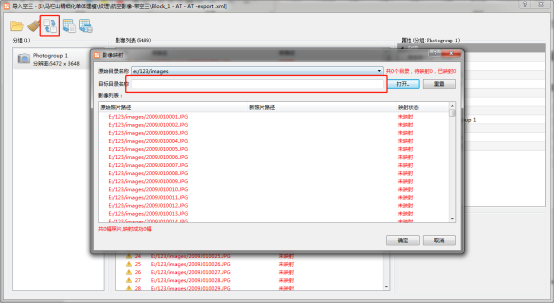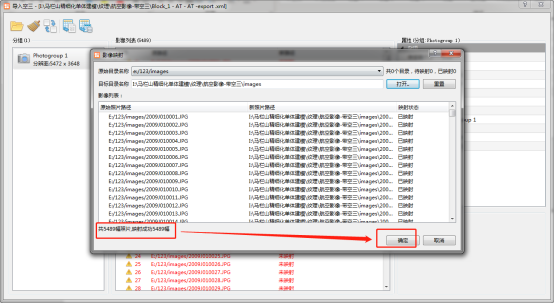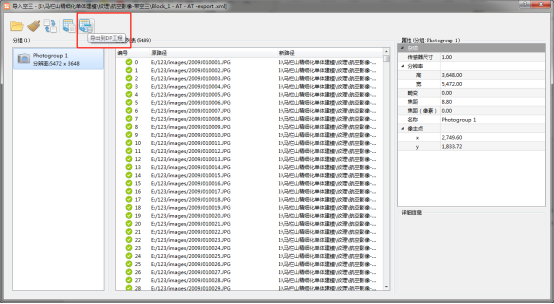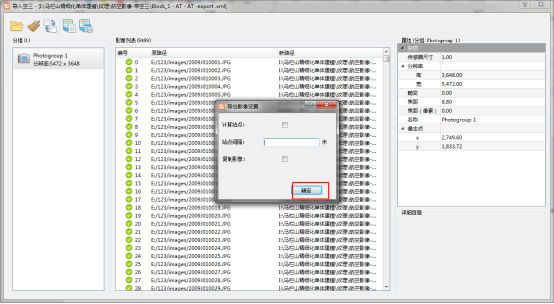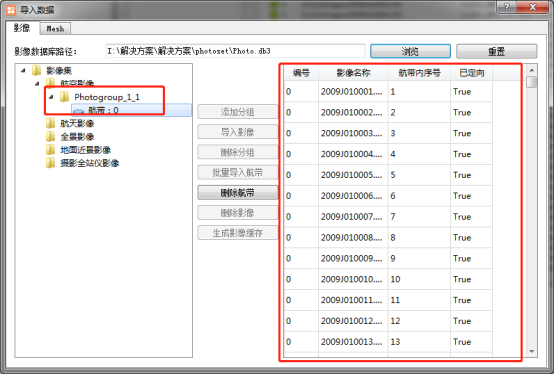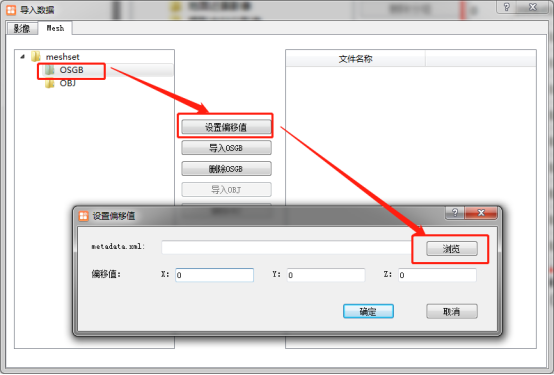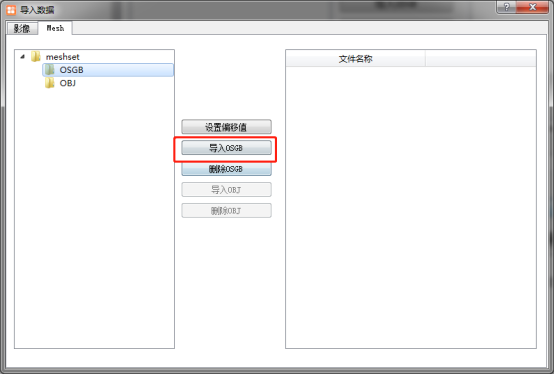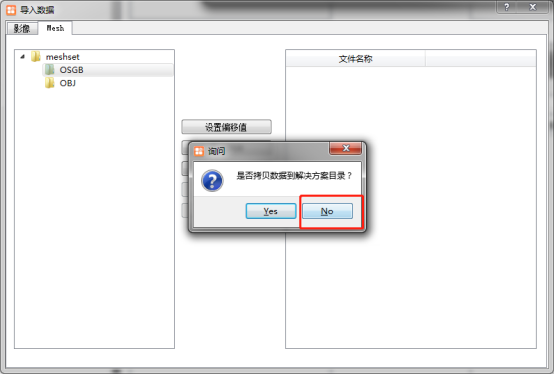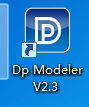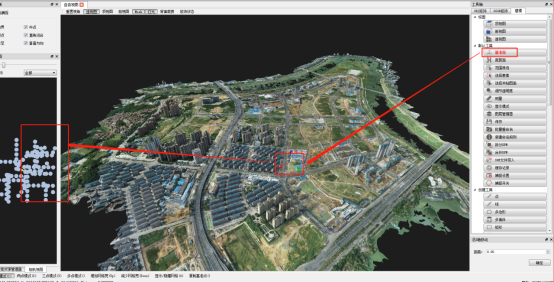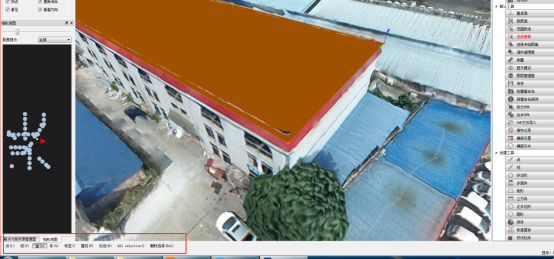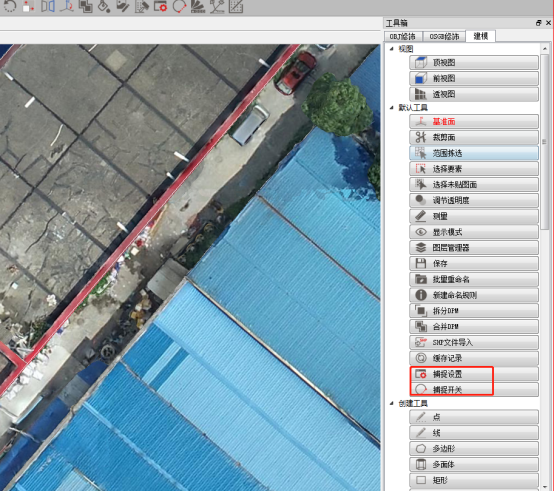|
从零开始,教你轻松掌握DP Modeler修模入门流程!1. 双击黄色图标,进入配置界面。
2. 设置解决方案保存所在的文件夹。 3. 导入影像(CC,smart3d,大疆智图等出模型软件生成的空三及畸变照片,而非原始照片,这个要注意)。
4. 因为生产模型的照片路径与当前路径不统一,所以需要重新归置一下路径,变成当前路径。 左右滑动查看更多 5. 这里有个需要注意的细节,就是原始目录可能存在多个文件夹内,这个时候需要一个个文件夹指定,直到全部变黑。 6. 导出工程
7. 检查航带是否正常,正常的话,开始导入模型。
8. 开始导入模型,如果仅仅是单体化建模的话,只需要导入OSGB模型即可,如果需要压平,修正原始模型的话,需要额外导入OBJ文件。
9. 偏移值这个直接把模型附带的xml文件打开加载即可。(注意不是空三XML,这两个注意区分下)。 左右滑动查看更多 10. OSGB导入完成,如果需要OBJ,再接着导入OBJ,(无论哪种修模,OSGB都是必须导入的,否则场景内无法看到模型)。 11.OBJ导入方式同OSGB。 1. 配置完成后,直接打开修模软件。
2. 双击最上面一个快捷方式,打开场景。
3. 出现正在检查的字样,说明配置没多大问题,如果是一秒就打开了,基本上配置就是出问题了。
4. 模型打开后,首先检查航片是否加入进来,检查方式,在建模菜单,点击基准面,然后在模型上点一下,相机视图如果出现很多小点,说明一切就位,可以开干了。
5. DP里面的基准面非常重要,比如想远距离移动视角,需要把基准面设置到想移动到的地方去,然后按Z。建模的时候基准面就是当前所绘制图形的高度,修模的时候,就是对应的高程点,所以在后续流程的时候,一定要注意基准面是否设置的合理。 6. 建模工具都如同max,不一一讲了。经常用到的命令快捷键记住会方便很多。鼠标放在对应命令上,就能看到快捷键。 7. 单体化的时候,基准面一般设置在女儿墙顶上,对于矩形的建筑,使用长方形建模会很方面。 8. 选择的快捷键是S,子选项有点线面体,分别是S1 S2 S3 S4等。
9. 对于其他形状的,纠正下,使用面,只有面才能挤出,程序自带捕捉功能,不需要的可以在建模菜单内关掉。
10. 对于女儿墙等细节部分,我们选择在max内进行制作,因为女儿墙做出来会多出很多面,DP是每个面都是一张贴图,这样子会很大的增加数据量,对后续在max修模产生不利影响,当然,如果仅仅是白模的话,还是可以细化的。 11. 模型制作完之后,选中所有面,按快捷键A,即可映射贴图到模型上。
12. 这个时候注意下,如果发现有点面映射不正常,可以单独选中,右键清除,然后重新映射,如果出现映射失败,大体有几个原因:模型面不在外表视角可在范围内,还有就是模型面过大过长,单张航片无法满足,这个时候注意切分面,保证能映射成功。 13. 对于贴图不满意的地方,可以按X,然后点击编辑图片,在PS软件中调整好后,点击更新。 14. 大体意思就这样。简单入门~ |